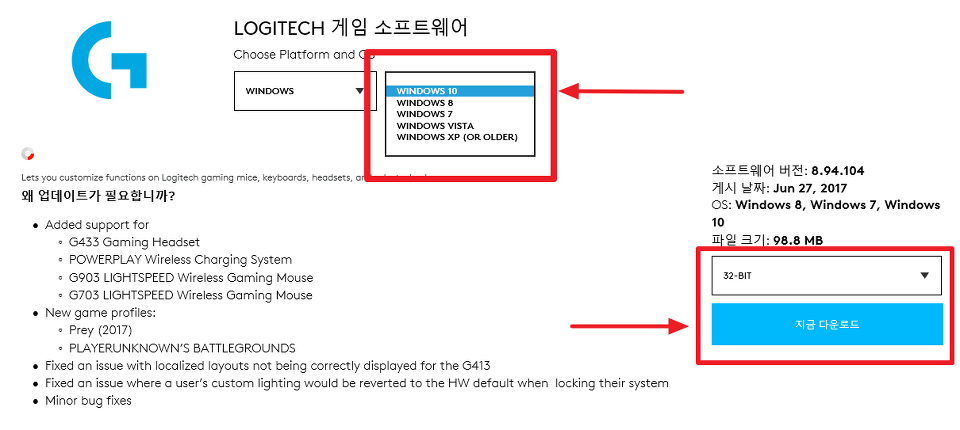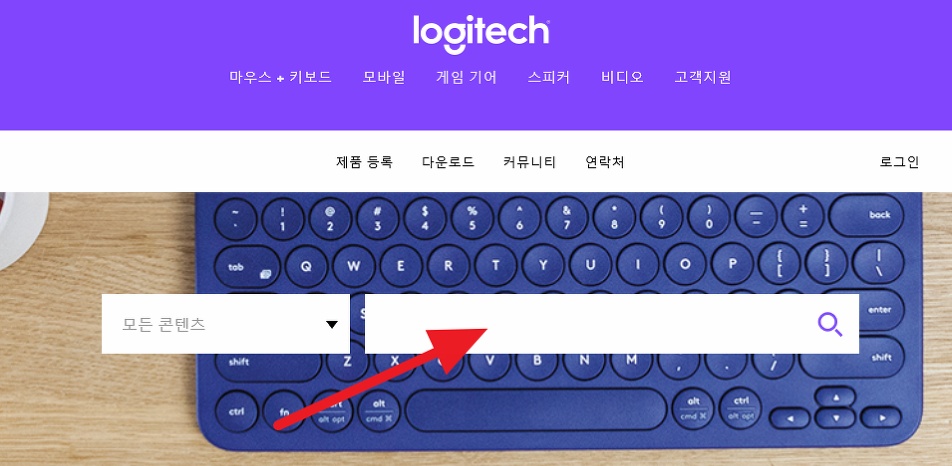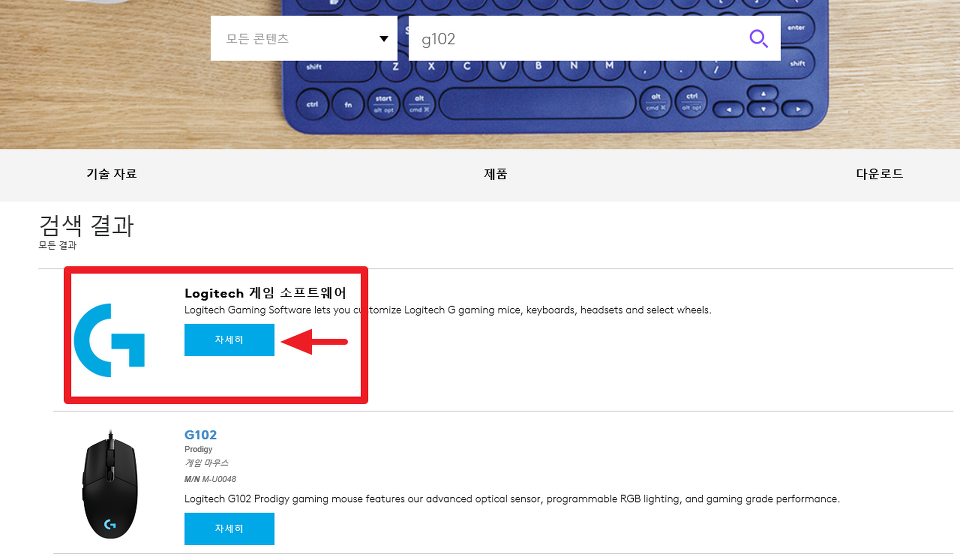게임을 많이 하는 사람이라면 마우스가 얼마나 중요한지 알게 되는데요. 대부분 일반 마우스를 사용하겠지만 성능을 조금이라도 중요시 하는 사람이라면 로지텍 제품을 구입하시는 경우도 많이 있습니다. 그만큼 성능에 만족하는 사용자가 많다는 뜻일텐데요. 저도 이번에 게임용은 아니지만 로지텍 무선 마우스를 저렴한 가격에 구입하게 되었는데 굉장히 만족하면서 사용중입니다.
로지텍 마우스를 구입하셨다면 로지텍 게임 소프트웨어를 통해서 마우스 감도 조절(DPI)이나 LED 조절 등 다양한 기능을 이용할 수 있기 때문에 게임을 좋아하는 사람이라면 로지텍에서 지원하는 게임 소프트웨어 프로그램을 다운로드 받아 사용해보는 것이 좋습니다.
참고로 로지텍에서 출시한 소프트웨어인만큼 다른 제조사에서 출시한 마우스는 사용이 되지 않으니 혹시나 해서 다운로드 받아보지 않으셔도 됩니다. 저 역시 HP에서 출시한 마우스도 인식이 되나 직접 해봤는데 사용이 불가능하네요!
로지텍 게임 소프트웨어
▶ 가장 먼저 로지텍 홈페이지에 접속해줍니다. 홈페이지 링크는 아래에 첨부해놓았습니다.
▶드라이버 다운로드 페이지에 접속하셨다면 아래와 사진과 같이 사용중인 마우스의 모델명을 검색하시면 됩니다. 만약 마우스 모델을 모른다면 마우스 하단을 살펴보면 마우스 모델이 적혀있으니 참고하시면 됩니다.
저는 로지텍의 국민 마우스 g102 제품을 사용중인데, 마우스를 구입하실 예정이라면 좋은 선택이 될 거라 생각합니다.
▶ 모델명을 검색하셨다면 아래 사진과 같이 바로 로지텍 게임 소프트웨어를 다운로드 받을 수 있는 선택창이 나오게 됩니다. 혹시 저처럼 화면이 나오지 않는다면 모델명을 클릭하셔도 되니 걱정하지 않으셔도 됩니다. Logitech 게임 소프트웨어의 '자세히'버튼을 클릭하시면 다운로드 페이지로 이동할 수 있습니다.
▶ 다운로드 페이지로 이동하셨다면 아래 사진과 같은 화면을 확인할 수 있습니다. 자신이 사용중인 윈도우 버전과 64BIT인지, 32BIT인지 선택 후 지금 다운로드 버튼을 클릭하시면 됩니다. 저는 윈도우10과 64Bit를 사용중이었기 때문에 저에게 맞는 설정을 선택한 후 다운로드를 받았습니다.
▶ 파일 용량이 100Mb 정도로 꽤 큰 편이지만 놀라울 정도로 세세한 설정이 가능하기 때문에 다운로드 받아보이는 것을 추천합니다. g102는 물론 g302, g402 등등 로지텍에서 출시한 마우스라면 언제든지 사용이 가능합니다. 혹시 익스플로러로 다운로드가 되지 않는다면 크롬으로 다운로드 받으시면 원활하게 다운로드 가능합니다.